วิธีค้นหาเมืองโบราณใน Minecraft

การค้นหาเมืองโบราณอาจซับซ้อน แต่ก็คุ้มค่าที่จะสำรวจเมื่อพิจารณาจากของที่เสนอมา เมืองโบราณถูกเพิ่มเข้ามาพร้อมกับการอัปเดตแบบ Wild
Canvaอาจไม่ใช่เครื่องมือแรกที่นึกถึงเมื่อพูดถึงการสร้างวิดีโอหรือถ่ายภาพยนตร์ แต่จริงๆ แล้วมีคุณสมบัติมากมายที่ให้บริการงานนี้ได้ดี
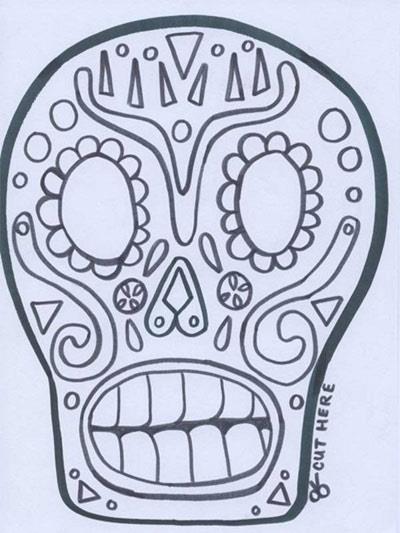
ผู้สร้างภาพยนตร์หรือช่างวิดีโอจะต้องมีความคิดสร้างสรรค์ในหลายๆ ด้านเสมอ แน่นอนว่าทักษะด้านวิดีโอที่ดีเป็นสิ่งจำเป็น แต่การรู้วิธีนำเสนองานของคุณก็มีความสำคัญไม่แพ้กัน เครื่องมือหลายอย่างสามารถช่วยคุณได้ Canvaเป็นตัวเลือกที่คุ้มค่าที่สุดในการลองใช้ในปัจจุบัน
Canva เป็นเครื่องมือที่เหมาะสำหรับผู้เริ่มต้นสำหรับการออกแบบวิดีโอ คุณสามารถใช้แพลตฟอร์มนี้เพื่อทำให้งานของคุณโดดเด่นบนโซเชียลเน็ตเวิร์ก ต่อไปนี้เป็นเคล็ดลับในการใช้ Canva เพื่อสร้างภาพยนตร์หรือการตัดต่อวิดีโอที่น่าประทับใจยิ่งขึ้น
เคล็ดลับการใช้ Canva เพื่อสร้างภาพยนตร์และตัดต่อวิดีโอที่คุณอาจไม่รู้
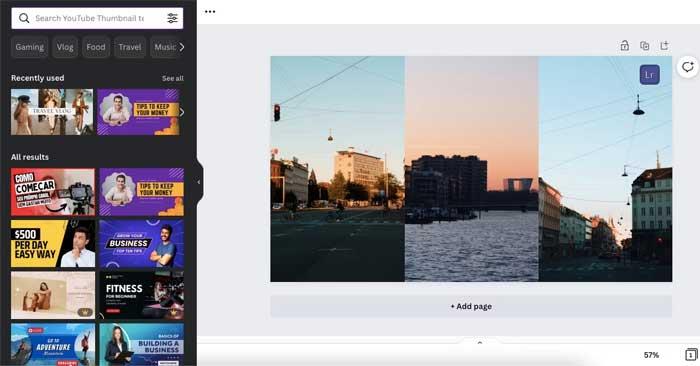
YouTube ช่วยให้ผู้สร้างภาพยนตร์หลายคนทำความฝันที่สร้างสรรค์ให้เป็นจริงได้ แพลตฟอร์มนี้ช่วยให้คุณนำแนวคิดต่างๆ มาสู่ความเป็นจริงโดยไม่ต้องขึ้นอยู่กับความคาดหวังของลูกค้า อย่างไรก็ตาม การใช้กล้องอย่างเชี่ยวชาญนั้นไม่เพียงพอ หากคุณต้องการสร้างช่อง YouTube คุณต้องเข้าใจวิธีการทำงาน
อวตารหรือภาพขนาดย่อเป็นส่วนสำคัญของวิดีโอ Canva เป็นเครื่องมือที่ยอดเยี่ยมที่ช่วยคุณสร้างภาพขนาดย่อของ YouTube มีเทมเพลตใน ขนาดมาตรฐานของYouTube คุณสามารถเลือกออกแบบเองหรือเปลี่ยนตัวเลือกที่มีอยู่ก็ได้
หากต้องการสร้างภาพขนาดย่อด้วย Canva ให้เลือกภาพขนาดย่อของ YouTube ในส่วนคุณอาจต้องการลองใช้ หากคุณไม่เห็นสิ่งนี้ ให้พิมพ์ภาพขนาดย่อของ YouTube ลงในแถบค้นหา
ในการเพิ่มจำนวนผู้ติดตามบนโซเชียลเน็ตเวิร์ก คุณจำเป็นต้องรู้วิธีสร้างเนื้อหาวิดีโอสั้นตามมาตรฐาน Instagram Reels หรือ TikTok Canva สามารถช่วยคุณได้
Canva มีเทมเพลตมากมายสำหรับสร้างวิดีโอ TikTok และ Instagram Reels คุณสามารถใช้เครื่องมือนี้เพื่อปรับแต่งแบบอักษร แก้ไขวิดีโอเล็กๆ น้อยๆ และอื่นๆ อีกมากมาย
เมื่อคุณสร้างวิดีโอสั้นบน Canva แล้ว คุณสามารถใช้แอปนี้บันทึกลงในสมาร์ทโฟนของคุณได้

เรื่องราวเป็นฟีเจอร์ที่โดดเด่นบนแพลตฟอร์มโซเชียลยอดนิยมในปัจจุบัน หากคุณสร้างภาพยนตร์ คุณสามารถใช้ Canva เพื่อให้คำแนะนำที่เป็นประโยชน์แก่ผู้ชมของคุณ หรือแสดงให้พวกเขาเห็นเบื้องหลังผ่านเรื่องราวได้
Instagram และ Facebook เป็นแพลตฟอร์มโซเชียลมีเดียที่ได้รับความนิยมมากที่สุดสองแพลตฟอร์มที่ใช้เรื่องราวในปัจจุบัน ด้วย Canva คุณสามารถสร้างเนื้อหาสำหรับทั้งสองเครือข่ายนี้ได้ เช่นเดียวกับวิดีโอและ TikTok คุณจะพบกับเทมเพลตที่ปรับแต่งได้มากมาย แน่นอนคุณสามารถสร้างการออกแบบที่คุณต้องการได้
Canva ช่วยให้คุณสร้างเรื่องราวด้วยวิดีโอได้ แต่ถ้าคุณต้องการ คุณยังสามารถใช้มันเพื่อต่อฉากต่างๆ เข้าด้วยกันได้ คุณสามารถเพิ่มข้อความ เปลี่ยนแบบอักษร...
คุณได้ตัดสินใจที่จะเปลี่ยนความหลงใหลในการสร้างภาพยนตร์ให้กลายเป็นอาชีพอิสระหรือไม่? หากเป็นเช่นนั้น นอกเหนือจากการสร้างวิดีโอแล้ว คุณต้องทำอะไรเพิ่มเติม เช่น การจัดระเบียบงาน การจัดการโครงการของพันธมิตร...
คุณต้องป้องกันตัวเองอย่างถูกต้องตามกฎหมายเมื่อรับงานผ่านข้อตกลงสัญญาระหว่างทั้งสองฝ่าย หากคุณต้องการสัญญาที่เป็นมืออาชีพมากขึ้น ให้ใช้ Canva
Canva ให้คุณเปลี่ยนสีสัญญา เพิ่มเนื้อหา รวมถึงโลโก้แบรนด์ได้
การพัฒนาช่องบน YouTube นั้นมีการแข่งขันสูงมาก ดังนั้นคุณจึงต้องการให้ผู้ใช้รู้ทันทีว่าพวกเขากำลังพูดถึงอะไรเมื่อคลิกที่โปรไฟล์บัญชี สิ่งนี้ช่วยให้พวกเขาตัดสินใจได้เร็วขึ้นว่าจะติดตามคุณหรือไม่
แน่นอนว่าวิดีโอของคุณควรเป็นไปตามธีมที่สอดคล้องกัน อีกวิธีในการเน้นย้ำคือการเพิ่มแบนเนอร์ของช่อง คุณสามารถใส่รูปถ่ายของตัวเองหรือสรุปเนื้อหาของคุณได้
เมื่อคุณสร้างแบนเนอร์ YouTube ด้วย Canva คุณจะสามารถควบคุมการสร้างสรรค์ได้อย่างสมบูรณ์ เนื่องจากคุณสามารถลากและวางทุกอย่างได้ การสร้างแบนเนอร์จึงใช้เวลาไม่นาน
ข้างต้นคือเคล็ดลับบางประการในการใช้ Canva เพื่อสร้างภาพยนตร์และวิดีโอที่น่าสนใจยิ่งขึ้นบนโซเชียลเน็ตเวิร์ก คุณใช้ Canva อย่างไร? กรุณาแบ่งปันกับ ผู้อ่านDownload.vn !
การค้นหาเมืองโบราณอาจซับซ้อน แต่ก็คุ้มค่าที่จะสำรวจเมื่อพิจารณาจากของที่เสนอมา เมืองโบราณถูกเพิ่มเข้ามาพร้อมกับการอัปเดตแบบ Wild
แม้ว่า Steam จะเป็นแอปที่ใช้ในการดาวน์โหลดและเล่นเกมเป็นหลัก แต่โปรไฟล์ Steam อาจเป็นช่องทางในการแสดงออกว่าเป็นช่องทางในการเชื่อมต่อกับเกม
https://www.youtube.com/watch?v=x1-ENWpA5Jc Amazon Prime Video ปรับปรุงบริการอย่างต่อเนื่อง โดยนำเสนอคุณสมบัติและผลิตภัณฑ์ใหม่ๆ เพื่อปรับปรุง
การจัดการโครงการที่เหมาะสมถือเป็นสิ่งสำคัญในการดำเนินโครงการให้เสร็จสิ้นอย่างมีประสิทธิภาพและทันเวลา Smartsheet และ Airtable เป็นเครื่องมือสองอย่างที่คุณอาจพิจารณาสำหรับโปรเจ็กต์
Minecraft เป็นเรื่องเกี่ยวกับการใช้ความคิดสร้างสรรค์เพื่อมีชีวิตอยู่ วิธีหนึ่งที่ไม่ค่อยได้รับการชื่นชมในการเกร็งกล้ามเนื้อความคิดสร้างสรรค์ของคุณในเกมก็คือการใช้แบนเนอร์ พวกเขาไม่ได้
Microsoft Surface Pro 6 ได้รับการประกาศโดย Microsoft ในงานประจำปีในนิวยอร์กซิตี้ โดยสานต่อกลุ่มผลิตภัณฑ์ Surface Pro ของบริษัท มันจะเป็น
มีหลักสูตรของมหาวิทยาลัยไม่มากนักที่สามารถนับ Mark Zuckerberg และ Steve Ballmer มาเป็นอาจารย์ได้ มีหลักสูตรของมหาวิทยาลัยไม่มากนักที่มากกว่านี้
การคัดลอกเนื้อหาบนคลิปบอร์ดของ iPad ทำได้สะดวก เนื่องจากช่วยให้ผู้ใช้สามารถเข้าถึงข้อความ รูปภาพ วิดีโอ ฯลฯ ได้อย่างง่ายดาย อย่างไรก็ตาม คุณสามารถคัดลอกข้อมูลได้
หากคุณใช้แอปตัดต่อวิดีโอของ KineMaster คุณอาจสงสัยว่าจะอัปโหลดวิดีโอไปยัง YouTube ได้อย่างไร ท้ายที่สุดแล้ว แอปแชร์วิดีโอออนไลน์ก็ไม่มีใครเทียบได้
การทำงานร่วมกันของ "Fortnite" และ "Star Wars" ทำให้ผู้เล่นได้รับพลังพิเศษและภารกิจ "Star Wars" พลังแห่งพลังปรากฏขึ้นพร้อมกับบทที่ 4
Roblox นำเสนอวิธีที่สร้างสรรค์และไม่เหมือนใครในการสร้างโลก หากคุณต้องการแบ่งปันประสบการณ์การเล่นเกมบน Roblox และเกมใดๆ ก็ตาม การเพิ่มเพื่อนก็คือ
การเพิ่มพื้นที่จัดเก็บข้อมูลบน PlayStation ช่วยให้คุณรับมือกับขนาดเกมสมัยใหม่ได้ เกมในปัจจุบันใหญ่ขึ้นกว่าเดิมและใช้พื้นที่บน PS มาก
หากจู่ๆ คอมพิวเตอร์ของคุณช้าลง ความคิดแรกของคุณอาจเป็นได้ว่า RAM นั้นเล็กเกินไปหรือติดไวรัส อย่างไรก็ตาม
หากคุณเป็นผู้ใช้ RingCentral คุณอาจต้องการเปลี่ยนรหัสผ่าน บางทีคุณอาจมีข้อกังวลด้านความปลอดภัยหรือเพียงต้องการเลือกรหัสผ่านที่ง่ายกว่า
หากคุณใช้งาน Telegram มาระยะหนึ่งแล้ว คุณอาจต้องการเปลี่ยนรูปโปรไฟล์ของคุณ อย่างไรก็ตาม รูปโปรไฟล์เก่าจะไม่ถูกลบโดยอัตโนมัติ
แพลตฟอร์ม Twitch มีตัวเลือกในการปกป้องคุณจากการมองเห็นภาษาที่เป็นอันตราย ไม่เหมาะสม และไม่เหมาะสมในการแชท สำหรับผู้ใช้อายุน้อยขอแนะนำให้มี
https://www.youtube.com/watch?v=Pt48wfYtkHE Google Docs เป็นเครื่องมือที่ยอดเยี่ยมสำหรับการทำงานร่วมกัน เนื่องจากช่วยให้คนหลายคนแก้ไขและทำงานในที่เดียวได้
แม้ว่าจะมีเครื่องมือศิลปะดิจิทัลมากมาย แต่ Procreate ก็มีความโดดเด่นด้วยเหตุผล ได้รับการออกแบบมาเพื่อวาดภาพศิลปะต้นฉบับโดยใช้สไตลัสและแท็บเล็ต เพื่อให้คุณ
มีหลายครั้งที่คุณไม่ต้องการให้เพื่อน Facebook รู้ว่าคุณกำลังโพสต์อะไรทางออนไลน์ บางทีคุณอาจกำลังขายของที่เพื่อนคนหนึ่งของคุณมอบให้
อยากถ่ายภาพยนตร์ของตัวเองที่ยืนอยู่ในปารีส แต��คุณไม่เคยไปฝรั่งเศสเลยใช่ไหม? คุณสามารถทำได้ใน iMovie โดยลบพื้นหลังออกแล้วใส่พื้นหลังใหม่


















